Laptop User Guide - Windows XP
Table Of Contents
- Funksjoner
- Nettverk
- Pekeutstyr og tastatur
- Bruke pekeutstyr
- Bruke tastaturet
- Bruke direktetaster
- Vise systeminformasjon
- Åpne Hjelp og støtte
- Redusere lysstyrken på skjermen
- Øke lysstyrken på skjermen
- Skifte visning
- Starte ventemodus (fn+f5)
- Starte QuickLock (fn+f6) (kun på enkelte modeller)
- Åpne nettleseren (fn+f7) (kun på enkelte modeller)
- Starte skriveren (fn+f8) (kun på enkelte modeller)
- Dempe høyttalerlyden (fn+f7) (kun på enkelte modeller)
- Redusere høyttalerlyden (fn+f8) (kun på enkelte modeller)
- Øke høyttalerlyden (fn+f9) (kun på enkelte modeller)
- Spille av forrige spor eller sekvens på en lyd-CD eller en DVD (fn+f10) (kun på enkelte modeller)
- Spille av, ta en pause i eller fortsette avspillingen av en lyd-CD eller en DVD (fn+f11) (kun på enk ...
- Spille av neste spor eller sekvens på en lyd-CD eller en DVD (fn+f12) (kun på enkelte modeller)
- Bruke direktetaster
- Bruke det innebygde numeriske tastaturet
- Bruke et eksternt numerisk tastatur (ekstrautstyr)
- Multimedier
- Multimediefunksjoner
- Multimedieprogramvare
- Lyd
- Video
- Optisk stasjon (kun på enkelte modeller)
- Finne den installerte optiske stasjonen
- Bruke optiske plater (CD-er, DVD-er og BD-er)
- Velge riktig platetype (CD-er, DVD-er og BD-er)
- Spille av CD-er, DVD-er og BD-er
- Konfigurere Autokjør
- Endre soneinnstillinger for DVD
- Om opphavsrett
- Kopiere en CD eller DVD
- Lage (brenne) CD- og DVD-plater
- Ta ut en optisk plate (CD, DVD eller BD)
- Feilsøking
- Skuffen på den optiske stasjonen vil ikke åpnes slik at en CD, DVD eller BD kan tas ut
- Datamaskinen registrerer ikke den optiske stasjonen
- Forhindre avbrudd i avspillingen
- En plate spilles ikke av
- En plate spilles ikke av automatisk
- En film stopper, hopper over deler eller spilles av med feil
- En film vises ikke på en ekstern skjerm
- Prosessen med å brenne en plate starter ikke, eller den stopper før den er fullført
- En enhetsdriver må installeres på nytt
- Webkamera
- Strømstyring
- Angi strømalternativer
- Bruke ekstern strøm
- Bruke batteristrøm
- Vise hvor mye strøm det er igjen i batteriet
- Sette inn eller ta ut batteriet
- Lade batteriet
- Oppnå maksimal brukstid før batteriet må lades
- Håndtere lav batterispenning
- Kalibrere et batteri
- Spare batteristrøm
- Oppbevare batterier
- Kassere brukte batterier
- Bytte batteri
- Teste en strømadapter
- Slå av datamaskinen
- Disker og stasjoner
- Eksterne enheter
- Eksterne mediekort
- Minnemoduler
- Sikkerhet
- Beskytte datamaskinen
- Bruke passord
- Bruke sikkerhetsfunksjonene i Computer Setup (Datamaskinkonfigurasjon)
- Bruke antivirusprogramvare
- Bruke brannmurprogramvare
- Installere kritiske oppdateringer
- Bruke HP ProtectTools Security Manager (kun på enkelte modeller)
- Installere en tyverisikringskabel
- Programvareoppdateringer
- Sikkerhetskopiering og gjenoppretting
- Computer Setup (Datamaskinkonfigurasjon)
- MultiBoot (Fleroppstart)
- Administrasjon og utskrift
- Rengjøring
- Stikkordregister
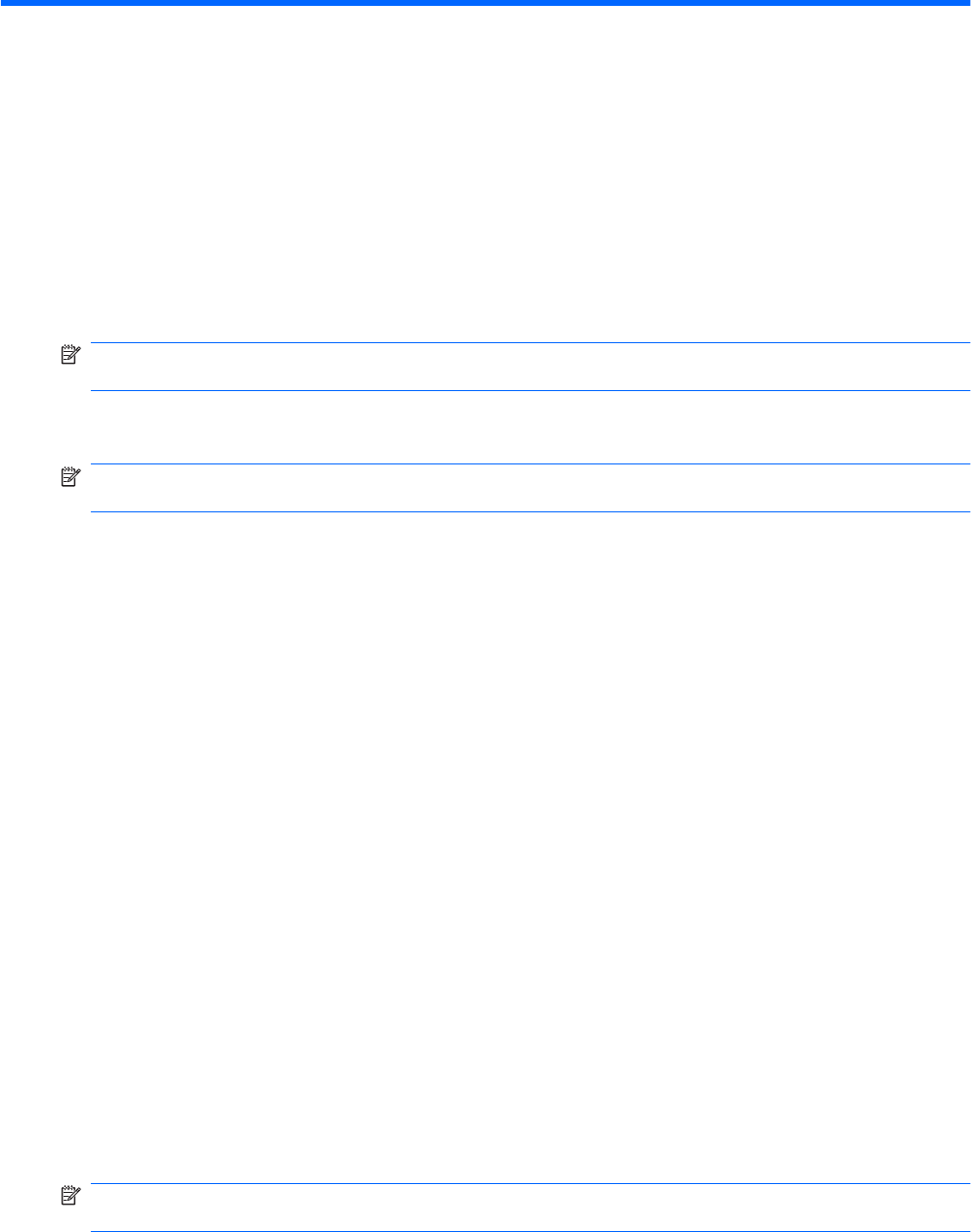
14 MultiBoot (Fleroppstart)
Om rekkefølgen av oppstartsenheter
Når du starter datamaskinen, forsøker den å starte fra aktive oppstartsenheter. MultiBoot-verktøyet
(fleroppstart), som er aktivert fra fabrikken, kontrollerer rekkefølgen for oppstartsenheter.
Oppstartsenheter kan inkludere optiske stasjoner, diskettstasjoner, nettverkskort, harddisker og USB-
enheter. Oppstartsenheter inneholder oppstartbare medier eller filer datamaskinen trenger for å starte
og fungere riktig.
MERK: Enkelte oppstartsenheter må aktiveres i Computer Setup (Datamaskinkonfigurasjon) før de
kan inkluderes i oppstartsrekkefølgen.
Standardinnstillingen er at datamaskinen velger oppstartsenhet ved å søke etter aktiverte
oppstartsenheter og diskbrønnplasseringer i følgende rekkefølge:
MERK: Det er ikke sikkert at datamaskinen støtter alle de oppstartsenheter og diskbrønnplasseringer
som står oppført.
●
Oppgraderingsbrønn for bærbar datamaskin
●
Intern harddisk
●
USB-diskettstasjon
●
USB CD-ROM
●
USB-harddisk
●
Ethernet
●
SD-minnekort (Secure Digital)
●
Oppgraderingsbrønn for forankringsstasjon
●
Ekstern SATA-stasjon
Du kan endre rekkefølgen datamaskinen bruker for å søke etter en oppstartsenhet. Det gjør du ved å
endre oppstartsrekkefølgen i Computer Setup (Datamaskinkonfigurasjon). Du kan også trykke på esc
mens meldingen Press the ESC key for Startup Menu (Trykk på ESC-tasten for oppstartsmenyen) vises
nederst på skjermen, og deretter trykke på f9. Hvis du trykker på f9, vises en meny som viser gjeldende
oppstartsenheter, og gir deg mulighet til å velge oppstartsenhet. Du kan også bruke MultiBoot Express
for å angi at datamaskinen skal spørre deg om oppstartsplassering hver gang datamaskinen slås på
eller startes på nytt.
Hvis MultiBoot (fleroppstart) er deaktivert, bruker datamaskinen en fast oppstartsrekkefølge, der den
først søker etter oppstartsenheten på stasjon A. Hvis datamaskinen ikke finner denne, søker den etter
oppstartsenheten på stasjon C. Oppstartsenheter på stasjon A inkluderer optiske stasjoner og
diskettstasjoner. Oppstartsenheter på stasjon C inkluderer optiske stasjoner og harddisker.
Nettverkskortet (NIC) er ikke tildelt en stasjonsbokstav.
MERK: En optisk stasjon (for eksempel en CD-ROM-stasjon) kan starte som enten stasjon A eller
stasjon C, avhengig av formatet på oppstarts-CDen.
112 Kapittel 14 MultiBoot (Fleroppstart)










